Spotify Настройки веб-плеера: объяснение 2025 г.
Есть много вещей, которые вы можете делать в своем музыкальном плеере, если знаете его настройки. Если вы достаточно осведомлены о Spotify настройки веб-плеера, основные настройки или настройки по умолчанию могут быть изменены или изменены в зависимости от ваших предпочтений. Также важно, чтобы вы имели представление о том, как добраться до этих настроек, чтобы иметь представление о том, как можно вносить такие изменения.
В этой статье мы познакомимся Spotify настройки веб-плеера немного больше. Мы собираемся поговорить о содержимом, а также о его местонахождении и даже о том, как вы можете получить доступ к таким настройкам с помощью вашего браузера. Мы также поговорим об инструменте, который поможет нам сохранить Spotify музыкальные треки, которые мы хотели бы хранить так долго, как захотим.
Содержание статьи Часть 1. Знакомство Spotify Настройки веб-плеераЧасть 2. Есть ли способ сохранить самого любимого человека? Spotify Музыкальные треки столько, сколько захотите?Часть 3. Подводя итоги
Часть 1. Знакомство Spotify Настройки веб-плеера
Одна из основных вещей, которую вам необходимо выяснить при использовании конкретной платформы, — это способ изменения ее настроек. Мы собираемся поговорить о том, как его найти, а также кратко рассказать о содержании Spotify веб-плеер настройки. Меню настроек Spotify имеет шесть (6) вкладок. У нас есть «Общие», «Аудио», «Потоковое вещание», «Социальные сети», «Дополнительно» и «Общий доступ». Каждая из упомянутых нами вкладок имеет разные параметры, которые вы можете изменить по своему вкусу. Давайте рассмотрим каждую из вкладок и соответствующие им краткие описания ниже.
Общие
На этой вкладке вы можете выбрать язык, который собираетесь использовать. Вы также можете указать, хотите ли вы включить опцию автозапуска.
Аудио
На этой вкладке вы можете свободно выбирать качество звука и показывать ли текст песни.
Социальное сопровождение
Если вы хотите поделиться своей историей прослушивания с друзьями и другими людьми или, хотите ли вы этого или нет, показать людям песни, которые вы слушаете, в своей учетной записи Facebook, вы можете сделать это на этой вкладке.
разделение
На этой вкладке вы можете поделиться своей музыкой с другими людьми и даже выбрать качество видео, которым вы поделились.
Фильтр
Вы можете скрыть или показать элементы управления, решить, хотите ли вы сохранить или удалить историю прослушивания, и даже изменить тему на этой вкладке.
потоковый
Здесь вы можете выбрать битрейт потокового аудио, а также указать, хотите ли вы использовать режим экономии данных.
Как получить доступ к Spotify Настройки веб-плеера?
Также важно, чтобы вы знали, как Spotify настройки веб-плеера, ниже мы обсудим шаги, как добраться до этой части.
- Для начала вам необходимо запустить Spotify веб-плеер, а затем вам необходимо войти в систему, если вы еще не вошли в систему.
- Нажмите на три линии, которые вы увидите в верхней левой части плеера.
- Затем вы можете запустить меню и выбрать «Настройки» в появившемся меню.
- Тогда вы теперь увидите Spotify настройки веб-плеера.
- Теперь вы можете начать изменять различные параметры в настройках.
- После завершения внесения всех изменений в нижней части страницы не забудьте нажать кнопку «Сохранить», чтобы сохранить все внесенные изменения.
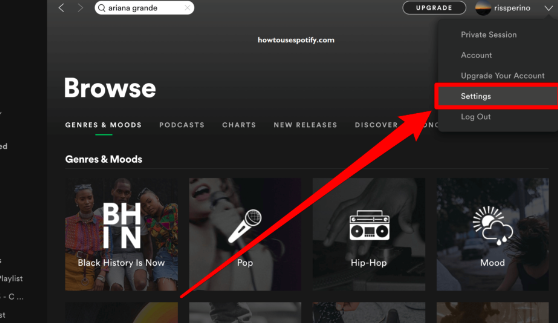
Если вы используете настольную версию Spotify, и вы хотите получить доступ к параметрам настроек, вам необходимо загрузить Spotify приложение на Chromebook, если вы являетесь пользователем Chromebook. После установки вы можете получить доступ к параметрам настроек и внести все изменения, которые захотите.
Как получить доступ к Spotify Настройки веб-плеера с помощью браузера?
Действия по доступу к Spotify Настройки веб-плеера с помощью браузера также легко понять. Это хорошо, что Spotify Приложение предлагает множество опций и настроек, которые пользователи могут настроить в соответствии со своими личными предпочтениями.
- Для начала откройте Spotify приложение, а затем коснитесь параметра «Настройки». Вы можете увидеть это в правом верхнем углу интерфейса.
- Выберите «Настройки», вы увидите их в меню, которое появится на вашем экране.
- При этом откроется новое окно, в котором вы увидите различные настройки.
- Перейдите и проверьте, какие именно настройки вы хотите изменить или изменить, и не забудьте сохранить их. Нажмите «ОК», чтобы продолжить.
- Затем вы можете закрыть окно настроек, а затем Spotify будет обновлен, в котором уже отражены все ваши изменения. Вы также можете перезапустить Spotify приложение, если хотите.
Часть 2. Есть ли способ сохранить самого любимого человека? Spotify Музыкальные треки столько, сколько захотите?
Похоже, вы уже разобрались со всем необходимым, о чем вам предстоит разобраться. Spotify настройки веб-плеера. Все описанные выше общие процедуры могут оказаться очень полезными, если вы собираетесь заняться этой задачей в ближайшие дни. Знание таких вещей может помочь нам получить более легкий доступ ко всем музыкальным трекам, которые мы хотели бы послушать. Поскольку мы говорим об более легком доступе к песням, которые мы любим слушать, давайте поговорим о сайтах потоковой передачи музыки, таких как Spotify.
Этот онлайн-сайт потоковой передачи музыки является одним из самых популярных потоковых сервисов, где люди могут слушать музыку где угодно, где есть стабильное подключение к Интернету. Эта услуга предлагает бесплатный план, который позволяет потребители слушают бесплатно. Однако человек должен убедиться, что у него или нее есть учетная запись и подключение к Интернету. Чтобы потребитель мог слушать песни без подключения к Интернету, он должен воспользоваться платным планом. Если вы заинтересованы в получении любого из премиальных планов, предоставляемых платформой, вы можете обратиться к Интернету.
Но что, если люди захотят слушать Spotify треки и скачать их на вечное хранение? Мы можем использовать инструмент под названием TunesFun Spotify Music Converter. Если вы ищете самый надежный инструмент, который можно использовать, чтобы убедиться, что вы загружаете треки с Spotify в хорошем состоянии этот инструмент является идеальным. Вы можете использовать его для множества вещей или целей, которые могут сделать любителя музыки в вас таким счастливым, как вы когда-либо могли себе представить.
- Конвертируйте музыкальные треки из одного определенного типа файлов в другой. Вы можете использовать этот инструмент, чтобы конвертировать музыкальные файлы в MP3 или FLAC, которые являются более гибкими типами файлов.
- Загружайте и конвертируйте свои музыкальные треки с более высокой скоростью конвертации, что сэкономит вам много времени и усилий.
- Наслаждайтесь файлами лучшего качества! Вы можете слушать музыкальные треки, практически не уступающие оригинальным!
- Наслаждайтесь использованием очень хорошего и простого приложения, в котором вы можете легко перемещаться по файлам и конвертировать их.
Чтобы показать, как легко TunesFun Spotify Music Converter можно использовать, давайте поговорим о шагах ниже.
Шаг 1. Процесс следует начать со скачивания и установки TunesFun Spotify Music Converter на вашем компьютере. Затем перейдите на домашнюю страницу инструмента после загрузки и начните добавлять музыкальные файлы, которые вам нужно конвертировать.

Шаг 2. Выберите нужные типы файлов, TunesFun Spotify Music Converter имеет различные форматы файлов, которые вы можете свободно выбирать.

Шаг 3. Нажмите кнопку «Конвертировать» и подождите несколько минут, пока все выбранные вами музыкальные файлы не будут преобразованы в файлы желаемого типа.

Вот как любители музыки могут легко использовать TunesFun Spotify Music Converter конвертировать свои музыкальные файлы и загружать их на свои устройства, чтобы они могли хранить их в течение длительного времени. Когда дело доходит до этих вещей, мы видим, что TunesFun Spotify Music Converter это идеальный инструмент для использования.
Часть 3. Подводя итоги
Теперь, когда у нас есть идеи о Spotify настройки веб-плеера, и мы можем контролировать вещи столько, сколько нам нужно, доступ и вывод музыкальных треков, которые вы слушаете, можно каким-то образом улучшить и сделать их более приятными для слуха, поскольку вы настроили их по своему вкусу . Это также поможет вам узнать о некоторых инструментах, которые можно использовать для удобной загрузки и изменения музыкальных файлов, таких как TunesFun Spotify Music Converter.
Оставить комментарий